ایستگاههای کاری¶
ایستگاههای کاری مکانی هستند که سفارشهای کاری تولید در آن پردازش میشوند و میتوان از آنها برای ردیابی هزینهها، ایجاد برنامهها، برنامهریزی ظرفیت، سازماندهی تجهیزات و ردیابی کارایی استفاده کرد. تعیین یک ایستگاه کاری زمانی ضروری است که یک سفارش کار در تب عملیات لیست مواد (BoM) برای یک محصول تعریف شده باشد.
مهم
ایستگاههای کاری تنها در صورتی ظاهر میشوند که تنظیمات سفارشهای کاری فعال باشد. برای انجام این کار، به بروید، سپس گزینه سفارشهای کاری را علامت بزنید. سفارشهای کاری را میتوان در برنامه تولید با انتخاب مدیریت کرد.
همچنین ملاحظه نمائید
پیکربندی ایستگاه کاری¶
ایجاد ایستگاه کاری جدید¶
در برنامه تولید، را انتخاب کرده و روی دکمه جدید کلیک کنید تا فرم ایستگاه کاری جدید باز شود.

نام ایستگاه کاری: برچسبی برای ایستگاه کاری که برای انتخاب آن در یک سفارش کار یا در داشبوردهای گزارشگیری استفاده میشود
برچسب: برچسبهای قابل استفاده مجدد که میتوان از آنها برای مرتبسازی ایستگاههای کاری در نمای لیست استفاده کرد
ایستگاههای کاری جایگزین: مکانی که در صورت عدم دسترسی این ایستگاه کاری، یک سفارش کار باید در آن انجام شود
کد: شناسه مرجع برای ایستگاه کاری که در نمای لیست نمایش داده میشود
ساعات کاری: ساعاتی که ایستگاه کاری میتواند در طول هفته استفاده شود
ساعات کاری¶
ساعات کاری تعیین میکنند که یک ایستگاه کاری، بر اساس یک برنامه یک یا دو هفتهای، چه زمانی باید کار کند. این ساعات همچنین مبنای محاسبه کارایی کلی تجهیزات (OEE) را تشکیل میدهند.
توجه
به طور پیشفرض، سازمانیار از ساعات کاری استاندارد ۴۰ ساعت در هفته استفاده میکند که انتظار دارد ایستگاههای کاری بین ساعت ۸:۰۰ صبح تا ۵:۰۰ بعد از ظهر از دوشنبه تا جمعه کار کنند.
برای تغییر ساعات کاری، روی مقدار فعلی ساعات کاری هاور کنید و روی آیکون (لینک داخلی) کلیک کنید تا فرم ساعات کاری باز شود.
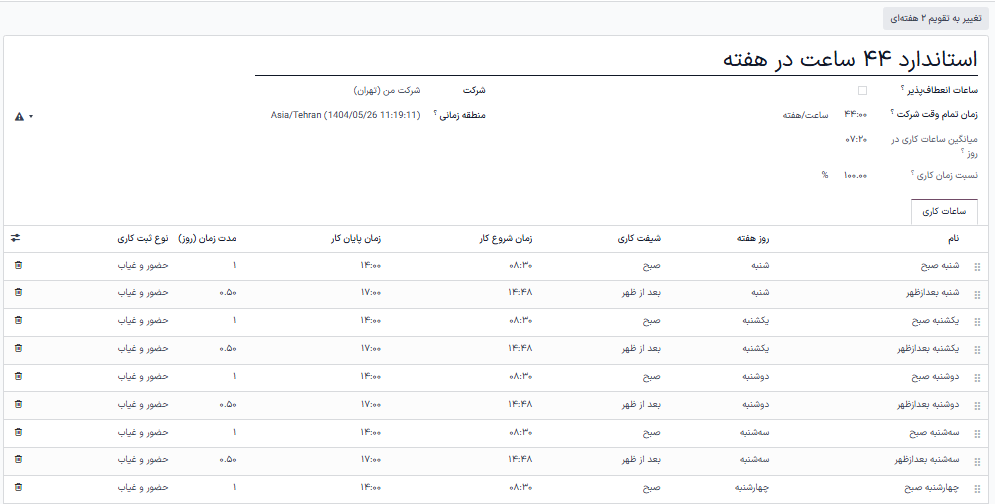
برای ایجاد مجموعه جدیدی از ساعات کاری، روی دکمه جدید کلیک کرده و نامی به آن بدهید. از اینجا، مقدار زمان شروع کار یا زمان پایان کار را ویرایش کنید تا محدوده زمانی را تنظیم کنید. با کلیک روی آیکون (سطل زباله) یک سطر را حذف کنید. برای ایجاد محدوده زمانی جدید، روی افزودن سطر در پایین لیست کلیک کنید.
همچنین ملاحظه نمائید
تنظیم استانداردهای بهرهوری و کارمندان مجاز¶
تب اطلاعات عمومی در فرم ایستگاه کاری امکان تخصیص اهداف بهرهوری به یک ایستگاه کاری را فراهم میکند. این موارد به عنوان مبنایی برای محاسبه میزان استفاده از زمان بالقوه ایستگاه کاری و هزینههای عملیاتی آن استفاده میشوند.
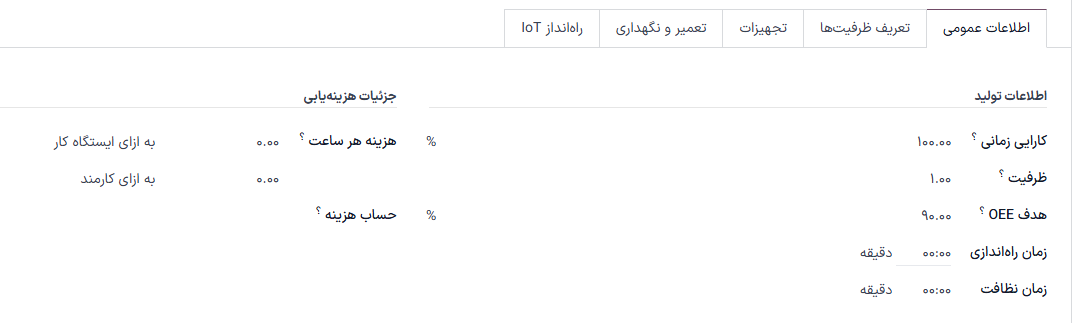
کارایی زمانی: ضریبی برای اینکه چگونه استفاده از این ایستگاه کاری بر سرعت عادی اجرای یک سفارش کار تأثیر میگذارد
Example
اگر ایستگاه کاری تجهیزات قدیمیتری داشته باشد و تولید سفارشهای کاری دو برابر زمان ببرد،
کارایی زمانی۵۰.۰۰٪خواهد بود.ظرفیت: تعداد محصولاتی که میتوان به طور همزمان در ایستگاه کاری پردازش کرد
هدف OEE: هدف بهرهوری در مرکز کار
Example
اگر یک ایستگاه کاری به مدت
۸ ساعت در روزدر دسترس باشد اما انتظار میرود فقط۷ ساعت در روزاستفاده شود، OEE۸۷.۵۰٪خواهد بود. \(۷/۸*۱۰۰=۸۷.۵\)همچنین ملاحظه نمائید
زمان راهاندازی: زمان مورد نیاز قبل از شروع کار روی یک سفارش کار
زمان نظافت: زمان خرابی یا نظافت مورد نیاز پس از اتمام یک سفارش کار
هزینه به ازای هر ساعت: هزینه عملیاتی آن ایستگاه کاری. مقدار به ازای هر کارمند برای تخمین میانگین هزینه به ازای هر کارمند است.
همچنین ملاحظه نمائید
کارمندان مجاز: کارمندانی که میتوانند در ایستگاه کاری کار انجام دهند. اگر خالی باشد، همه کارمندان مجاز هستند.
Example
اگر تجهیزات موجود در یک ایستگاه کاری برای کار نیاز به گواهینامه داشته باشد، کارمندان مجاز میتواند فقط کارمندانی را که دارای گواهینامه هستند، لیست کند.
تنظیم ظرفیتهای تولید¶
تنظیم ظرفیت در یک ایستگاه کاری، مقدار پیشفرض تعداد واحدهایی که میتوان در یک زمان در یک ایستگاه کاری تولید کرد را مشخص میکند. برای مشخص کردن اینکه یک ایستگاه کاری میتواند مقادیر متفاوتی از محصولات مختلف را تولید کند، تب تعریف ظرفیتها را انتخاب کنید.

نکته
برای مشخص کردن ظرفیتهای تولید در واحدهای اندازهگیری متفاوت از تعداد واحدها، ویژگی واحدهای اندازهگیری را در برنامه انبار فعال کنید.
همچنین ملاحظه نمائید
ادغام با دستگاههای IoT¶
تب راهاندازهای IoT این امکان را فراهم میکند که دستگاههای IoT با مرکز کار ادغام شوند:
دستگاه: دستگاهی که قرار است راهاندازی شود را مشخص میکند
کلید: کلید امنیتی دستگاه
عمل: عملی که در دستگاه IoT اجرا میشود

تخصیص تجهیزات به ایستگاههای کاری¶
برنامه تعمیر و نگهداری امکان افزودن تجهیزات خاص به یک ایستگاه کاری و ردیابی جداگانه هزینهها و بهرهوری آن را فراهم میکند. همچنین تبهای تجهیزات و تعمیر و نگهداری را به فرم ایستگاه کاری اضافه میکند که برای لیست کردن تجهیزات و برنامهریزی فعالیتهای تعمیر و نگهداری استفاده میشود.
همچنین ملاحظه نمائید
پیکربندی تجهیزات¶
با استفاده از تب تجهیزات، میتوان قطعات خاصی از تجهیزات را به یک ایستگاه کاری اختصاص داد. اطلاعات زیر برای هر قطعه تجهیزات اضافه شده نمایش داده میشود:
نام تجهیزات: نام تجهیزات
تکنسین: تکنسین مسئول سرویس تجهیزات
دستهبندی تجهیزات: دستهبندی که این تجهیزات متعلق به آن است
MTBF: زمان میانگین بین خطاها؛ زمان میانگینی است که این تجهیزات قبل از مواجه شدن با خطا کار خواهد کرد
MTTR: زمان میانگین برای بازیابی؛ زمان میانگین برای عملیاتی شدن کامل و دوباره تجهیزات
برآورد خرابی بعدی: تخمین زمانی برای اینکه خطای بعدی چه زمانی برای تجهیزات رخ خواهد داد

توجه
MTBF، MTTR و برآورد زمان خرابی بعدی به صورت خودکار بر اساس دادههای خطای قبلی (در صورت موجود بودن) محاسبه میشوند.
برنامهریزی ایستگاه کاری¶
سفارشهای کاری برنامهریزی شده فعلی را میتوان با دسترسی به مشاهده کرد.
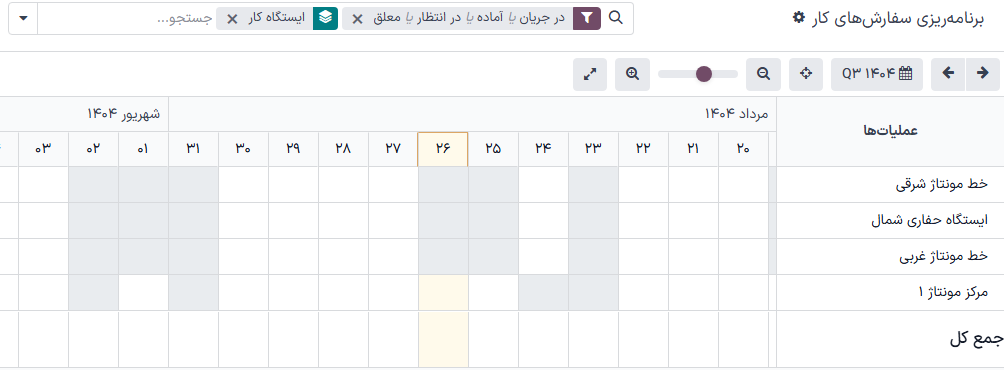
نماهای مختلف نشان میدهند که چند سفارش کار برنامهریزی شده است، ایستگاه کاری در هر ساعت چند دقیقه در حال تولید است و تاریخها و زمانهایی که در حال حاضر برای سفارشهای کاری برنامهریزی شدهاند. زمانها و ایستگاههای کاری برنامهریزی شده را میتوان با کلیک برای دسترسی به سفارش کار انفرادی تغییر داد.
عملکرد ایستگاه کاری¶
عملکرد یک ایستگاه کاری را میتوان با انتخاب و کلیک روی یک ایستگاه کاری مشاهده کرد. معیارها در دکمههای هوشمند در بالای فرم نمایش داده میشوند.

OEE: کارایی کلی تجهیزات، درصد زمانی که ایستگاه کاری از ساعات کاری موجود خود مولد بوده است.
همچنین ملاحظه نمائید
از دست رفته: مقدار زمانی که به دلیل توقفهای کار از دست رفته است
بار: زمان مورد نیاز برای تکمیل بار کاری فعلی
عملکرد: مدت زمان واقعی زمان کار، که به شکل درصدی از مدت زمان مورد انتظار نمایش داده میشود
مورد استفاده: اندازهگیری عملکرد بر اساس شیفت با استفاده از ایستگاههای کاری¶
ایستگاههای کاری از ساعات کاری تعریف شده پشتیبانی میکنند و امکان ردیابی کارایی تولید بر اساس شیفت را فراهم میکنند. برای پیکربندی ردیابی مبتنی بر شیفت، ساعات کاری برای هر یک از شیفتها ایجاد کنید، سپس نسخههای تکراری از هر ایستگاه کاری را برای هر یک از شیفتها ایجاد کنید. با این تنظیمات، مقایسه بهرهوری شیفت را میتوان با هر یک از ابزارهای گزارشدهی موجود انجام داد.
ساعات کاری برای چند شیفت¶
برای ایجاد ساعات کاری برای چند شیفت، یک فرم ایستگاه کاری را باز کنید و در فیلد ساعات کاری روی آیکون (لینک داخلی) کلیک کنید و سپس روی دکمه جدید کلیک کنید تا مجموعه جدیدی از ساعات برای شیفت دوم ایجاد شود.
Example
یک تولیدکننده دو شیفت دارد: یک شیفت روز از ساعت ۵ صبح تا ۱ بعد از ظهر و یک شیفت شب از ساعت ۱ بعد از ظهر تا ۹ شب. با شروع از هر ایستگاه کاری موجود، ساعات کاری موجود را ویرایش کنید تا با شیفت روز مطابقت داشته باشد.
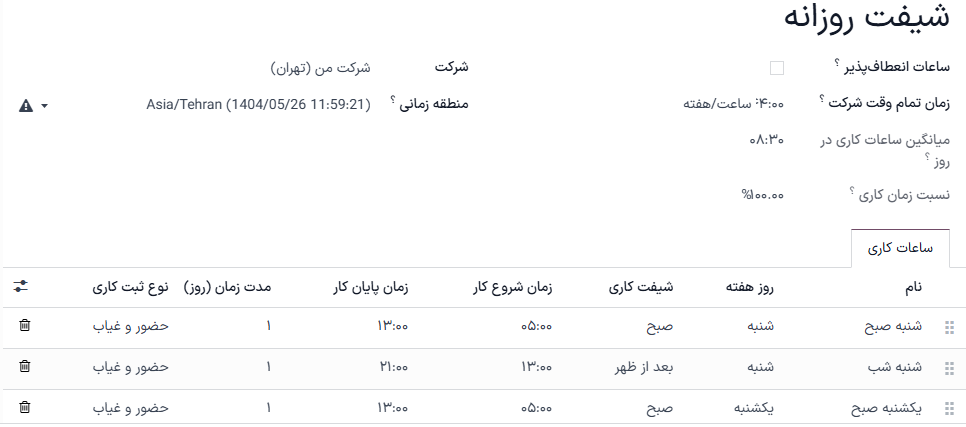
پس از ذخیره شیفت روز، روی آیکون (چرخ دنده) کلیک کرده و تکثیر را انتخاب کنید. برنامه جدید را شیفت شب نامگذاری کرده و مقادیر شروع کار را به ۱ بعد از ظهر و پایان کار را به ۹ شب تغییر دهید.
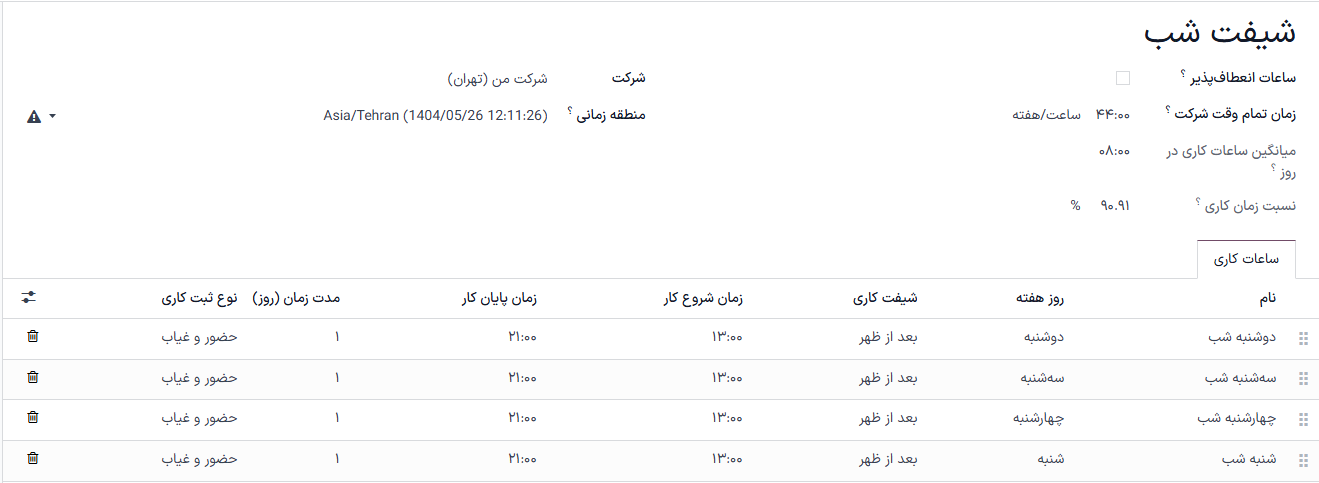
ایستگاههای کاری برای چند شیفت¶
برای ایجاد ایستگاههای کاری تکراری، از به نمای ایستگاه کاری بازگردید و هر یک از ایستگاههای کاری را که توسط هر دو شیفت استفاده میشوند، یا در فرمهای ایستگاه کاری انفرادی یا مستقیماً از نمای لیست، تکثیر کنید.
نکته
برای تکثیر ایستگاههای کاری مستقیماً از نمای لیست، روی آیکون (کادر انتخاب) در بالای موارد لیست کلیک کنید تا همه انتخاب شوند. سپس، روی دکمه عملیات در بالای لیست کلیک کرده و تکثیر را انتخاب کنید.
Example
یک تولیدکننده دو ایستگاه کاری،
خط مونتاژ ۱وخط مونتاژ ۲و دو ساعت کاری،شیفت روزوشیفت شبدارد.
برای ایجاد نسخههایی از خط مونتاژ ۱ و خط مونتاژ ۲ برای هر شیفت، هر یک از ایستگاههای کاری را تکثیر کنید. ایستگاه کاری اول را انتخاب کرده و نام شیفت را در نام آن ایستگاه کاری اضافه کنید و ساعات کاری مناسب را به آن اختصاص دهید. به صورت اختیاری، هر ایستگاه کاری را طوری پیکربندی کنید که از همتای شیفت مخالف خود به عنوان ایستگاه کاری جایگزین استفاده کند تا اطمینان حاصل شود که سفارشهای تولید به هر دو اختصاص داده میشوند. برچسبها همچنین میتوانند به ایجاد تمایز بصری بین هر شیفت کمک کنند.
نکته
از دکمههای (پیکان چپ) و (پیکان راست) در گوشه بالا و راست برای رفتن به فرم بعدی در لیست بدون بازگشت به نمای لیست استفاده کنید.
گزارشات مقایسهای شیفتهای مختلف¶
با ایجاد چند ایستگاه کاری برای نشان دادن شیفتها، گزارشهای مرتب شده بر اساس ایستگاه کاری، شیفتها را مقایسه میکنند. این میتواند برای مقایسه تعداد سفارشهای کاری که به هر شیفت اختصاص داده میشود، OEE یا زمان واقعی که هر شیفت برای تولید یک محصول صرف میکند، استفاده شود.
Example
گزارشی برای مقایسه کارایی زمانی دو شیفت که محصول یکسانی را در یک ایستگاه کاری تولید میکنند، ایجاد شده است.
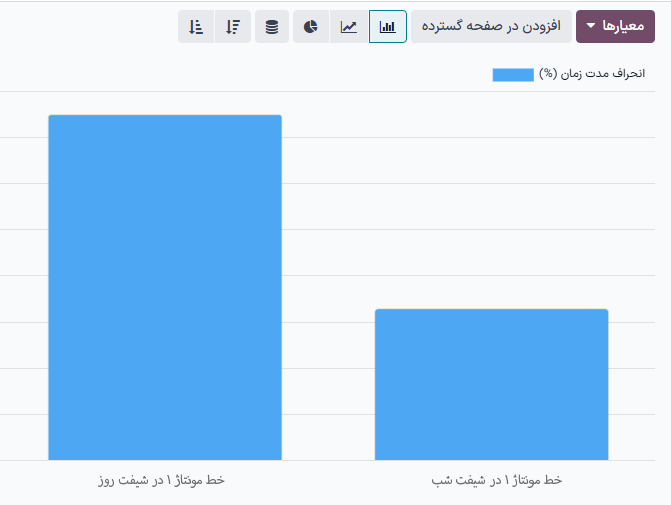
برای ایجاد این گزارش، به بروید و با کلیک روی آیکون حذف در سمت چپ، فیلتر آماده یا در انتظار یا معلق یا در جریان را حذف کنید. سپس، روی دکمه معیارها کلیک کرده و انحراف مدت زمان (٪) را انتخاب کنید.
در این lehg، شیفت روز به طور متوسط زمان بیشتری از زمان مورد انتظار برای تولید محصولات صرف کرده است (۶.۵۰-٪) در حالی که شیفت شب زمان کمتری از زمان مورد انتظار صرف کرده است (۱۵.۰۰٪).